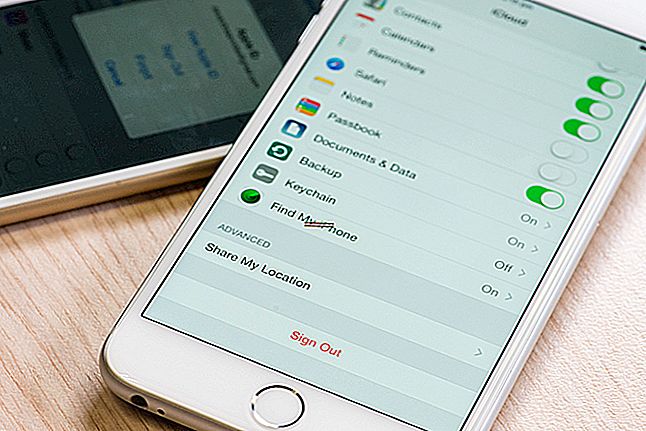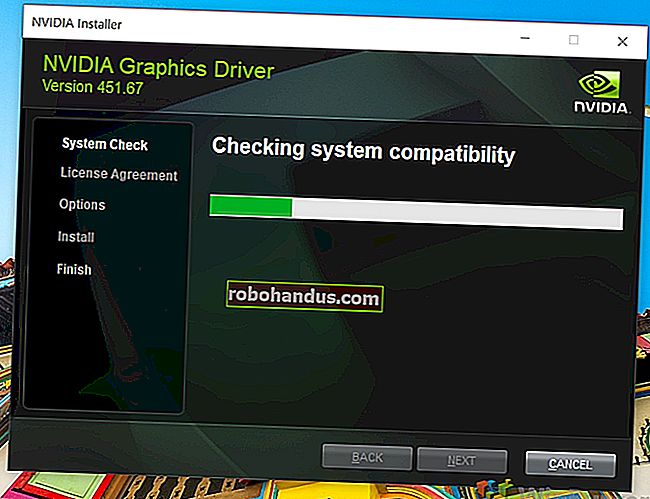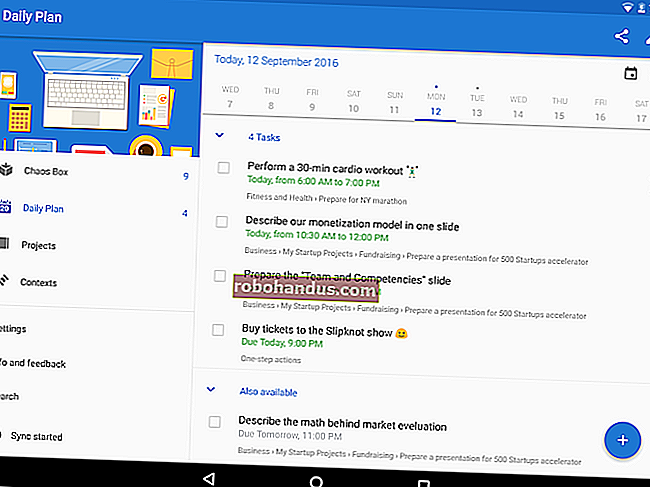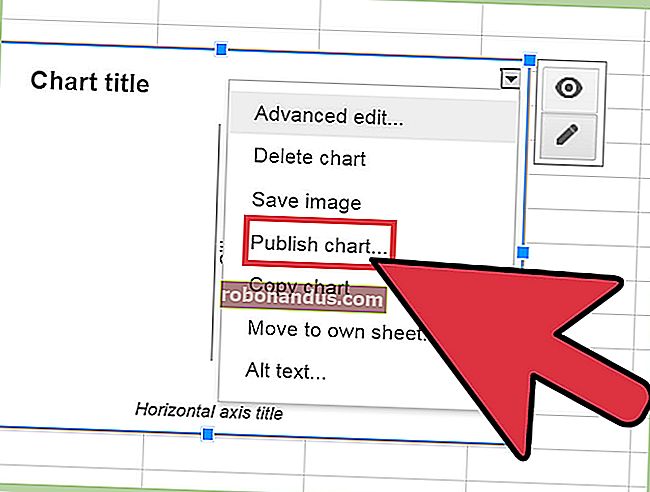Cara Menghoskan Aliran Orang Lain di Saluran Twitch Anda

Sekiranya anda ingin menyokong streamer Twitch kegemaran anda, anda boleh memikirkan untuk menghosinya di saluran anda sendiri. Melakukan ini membolehkan anda mengulangi aliran kepada pengikut dan rakan anda, sehingga memberikan pendedahan yang lebih besar.
Anda boleh menghoskan mana-mana saluran di Twitch, dari streamer sambilan terkecil hingga pemasa sepenuh masa yang terkenal. Anda tidak memerlukan apa-apa, dan jika anda berfikir tentang streaming di Twitch sendiri, dapat membantu anda menjalin hubungan dengan pengguna Twitch lain yang (semoga) menjadi tuan rumah anda.
BERKAITAN: Cara Streaming Permainan PC di Twitch dengan OBS
Cara Menghoskan Streamer Lain Pada Twitch
Sangat mudah untuk menjadi tuan rumah aliran Twitch lain di saluran Twitch anda sendiri. Untuk melakukannya, anda perlu menuju ke profil saluran anda.
Setiap pengguna Twitch mempunyai saluran Twitch — bahkan pengguna yang tidak melakukan streaming sendiri. Di sinilah anda dapat menstrim dan berbual dengan pengikut anda serta mengeluarkan arahan untuk mengawal saluran anda (termasuk hosting pita lain).
Menggunakan Aplikasi Twitch Online atau Desktop
Untuk mengakses saluran Twitch anda untuk mulai menghosting, klik ikon akaun di sudut kanan atas antara muka Twitch di laman web dan di aplikasi desktop, dan kemudian klik pilihan "Saluran".

Setelah anda berada di halaman saluran anda, anda perlu mengakses sembang anda.
Ini akan muncul di sebelah kanan halaman saluran anda di aplikasi dan laman web desktop Twitch.

Jika tidak, klik pilihan "Sembang" di menu di bawah aliran anda (atau tempat letak aliran, jika anda tidak sedang streaming sendiri) untuk mengaksesnya.

Menggunakan Aplikasi Mudah Alih Twitch
Pada peranti iPhone, iPad, dan Android, Anda dapat mengakses saluran dengan mengetuk ikon saluran di sudut kiri atas aplikasi.

Pada profil saluran anda, ketuk pilihan "Sembang" di menu untuk mengakses ruang sembang saluran anda.

Menjamu Pengguna Twitch Lain
Untuk mula menghoskan saluran, ketik /host streamsembang anda sendiri, ganti streamdengan nama pengguna pita.
Sebagai contoh, untuk menjadi tuan rumah saluran Twitch Gaming, anda akan menaip /host twitchgaminguntuk mula menghosinya. Perintah ini berfungsi di semua platform, termasuk pada peranti mudah alih dan desktop.

Sekiranya berjaya, anda akan melihat aliran yang dihoskan muncul. Mesej akan muncul di bawah nama pengguna anda sendiri, memberitahu anda bahawa anda menghoskan aliran.

Anda boleh beralih antara aliran menggunakan perintah ini sekitar tiga kali setiap 30 minit untuk mengelakkan penyalahgunaan.
Sekiranya anda ingin berhenti menganjurkan streaming Twitch, ketik /unhostuntuk berhenti.

Mesej akan muncul dalam sembang untuk mengesahkan bahawa hosting saluran anda dari aliran tersebut telah berakhir.
Menggunakan Twitch Auto-Hosting
Sekiranya anda mempunyai saluran yang ingin anda sokong secara berkala, anda boleh menggunakan fitur hosting automatik Twitch. Ini membolehkan anda menetapkan sebilangan saluran yang disetujui yang ingin anda hos secara automatik semasa aliran anda sendiri di luar talian.
Sekiranya anda baru sahaja menamatkan aliran, Twitch akan menunggu tiga minit sebelum mengaktifkan ciri hos automatik. Ini untuk memberi anda masa untuk mewujudkan semula aliran anda sendiri jika anda terputus hubungan, misalnya. Anda juga akan berhenti menghoskan saluran lain sekiranya anda mula menstrimkan sendiri.
Untuk menggunakan hosting automatik Twitch, anda perlu mengakses tetapan saluran Twitch anda. Malangnya, anda tidak dapat mengubah tetapan hosting automatik pada peranti mudah alih.
Untuk melakukan ini, pergi ke laman web Twitch (atau buka aplikasi desktop Twitch) dan klik ikon akaun di sudut kanan atas. Dari menu lungsur turun, klik pilihan "Saluran".

Pada profil saluran anda, klik butang "Sesuaikan Saluran" untuk mengakses tetapan anda.

Dalam tetapan saluran Twitch anda, tatal ke bawah sehingga anda melihat bahagian "Auto Hosting". Untuk mengaktifkan hosting automatik, ketuk slaid "Saluran Hosting Auto" untuk mengaktifkan ciri.

Anda boleh menetapkan keutamaan di mana saluran dihoskan dari senarai ini di bawah bahagian "Priority Hosting".
Untuk mengehos secara rawak, pilih pilihan "Host saluran secara rawak dari senarai". Jika anda ingin menjadi tuan rumah berdasarkan urutan senarai, pilih pilihan "Host saluran mengikut urutan yang mereka muncul dalam senarai".

Untuk menambahkan saluran Twitch ke senarai hosting automatik, klik pilihan "Host List".

Gunakan bar carian di halaman senarai hosting automatik untuk mencari dan menambahkan saluran baru ke senarai. Sebagai contoh, mencari "twitchgaming" akan mencari dan menyenaraikan saluran Twitch Gaming rasmi.
Untuk menambahkan saluran ke senarai, klik butang "Tambah" di sebelah nama saluran.

Setelah ditambahkan, anda boleh membuang saluran dari senarai dengan mengarahkan kursor ke atasnya dan mengklik butang "Alih Keluar".

Ini akan membuang saluran dari senarai hosting automatik anda. Anda perlu menambahkannya lagi jika anda ingin melihat Twitch menganjurkan saluran ini secara automatik untuk anda pada masa akan datang.